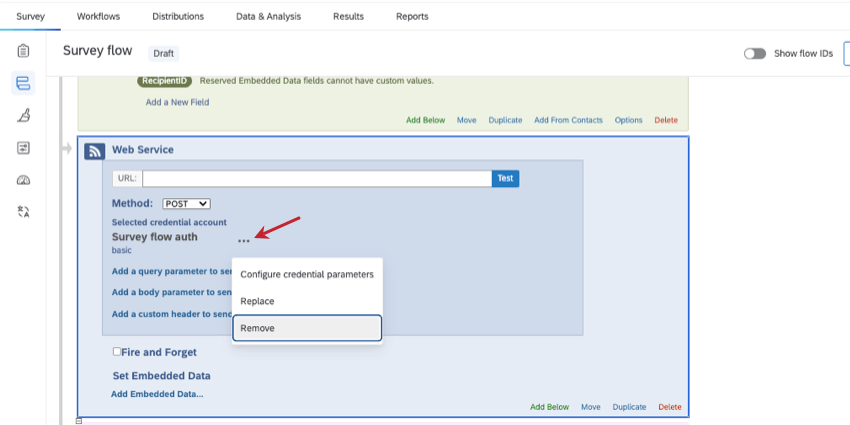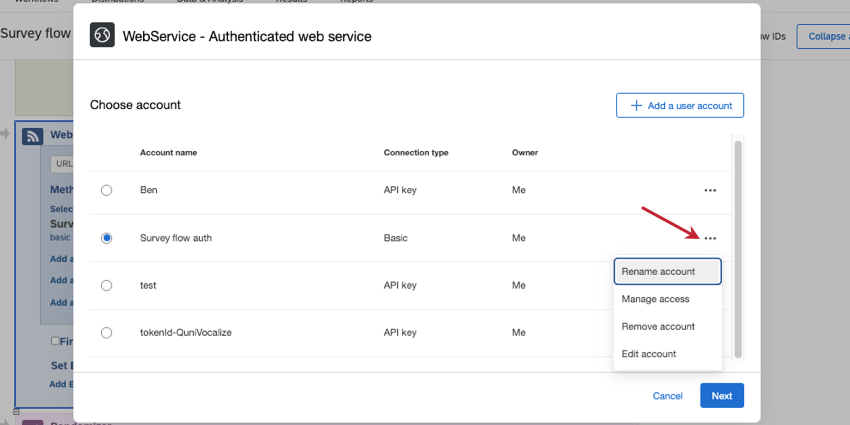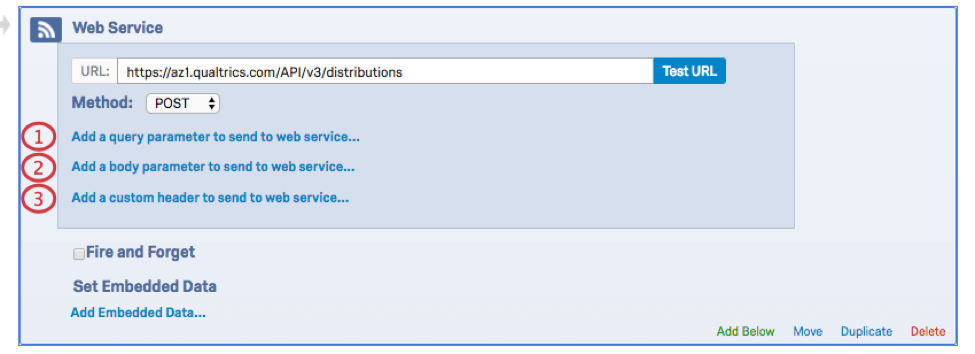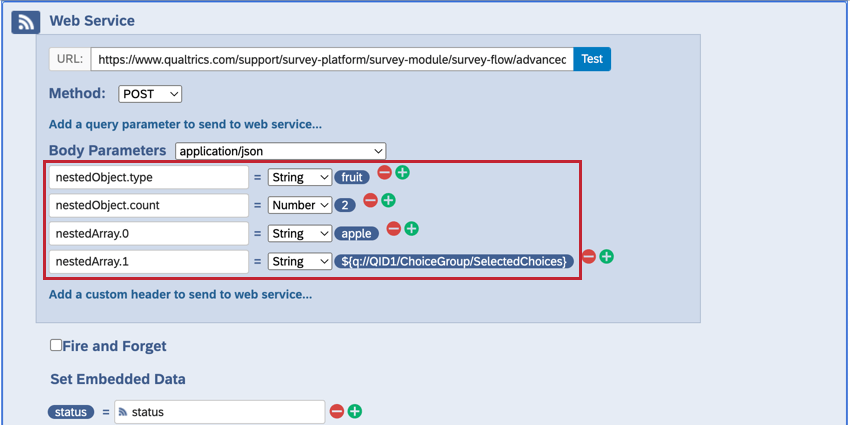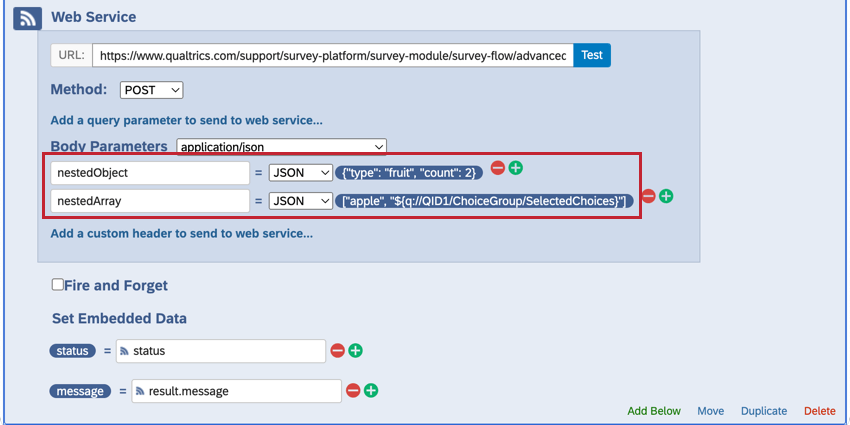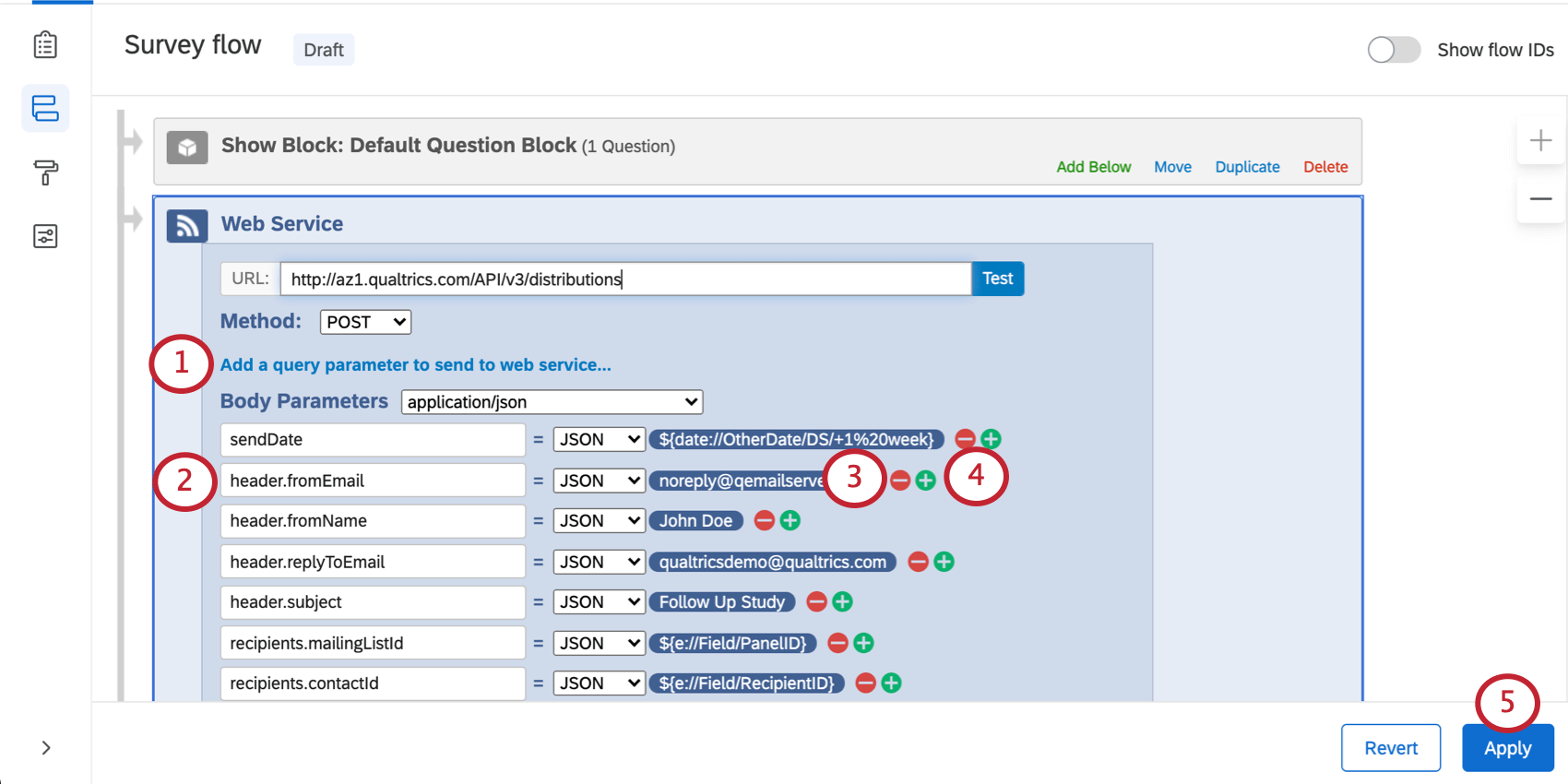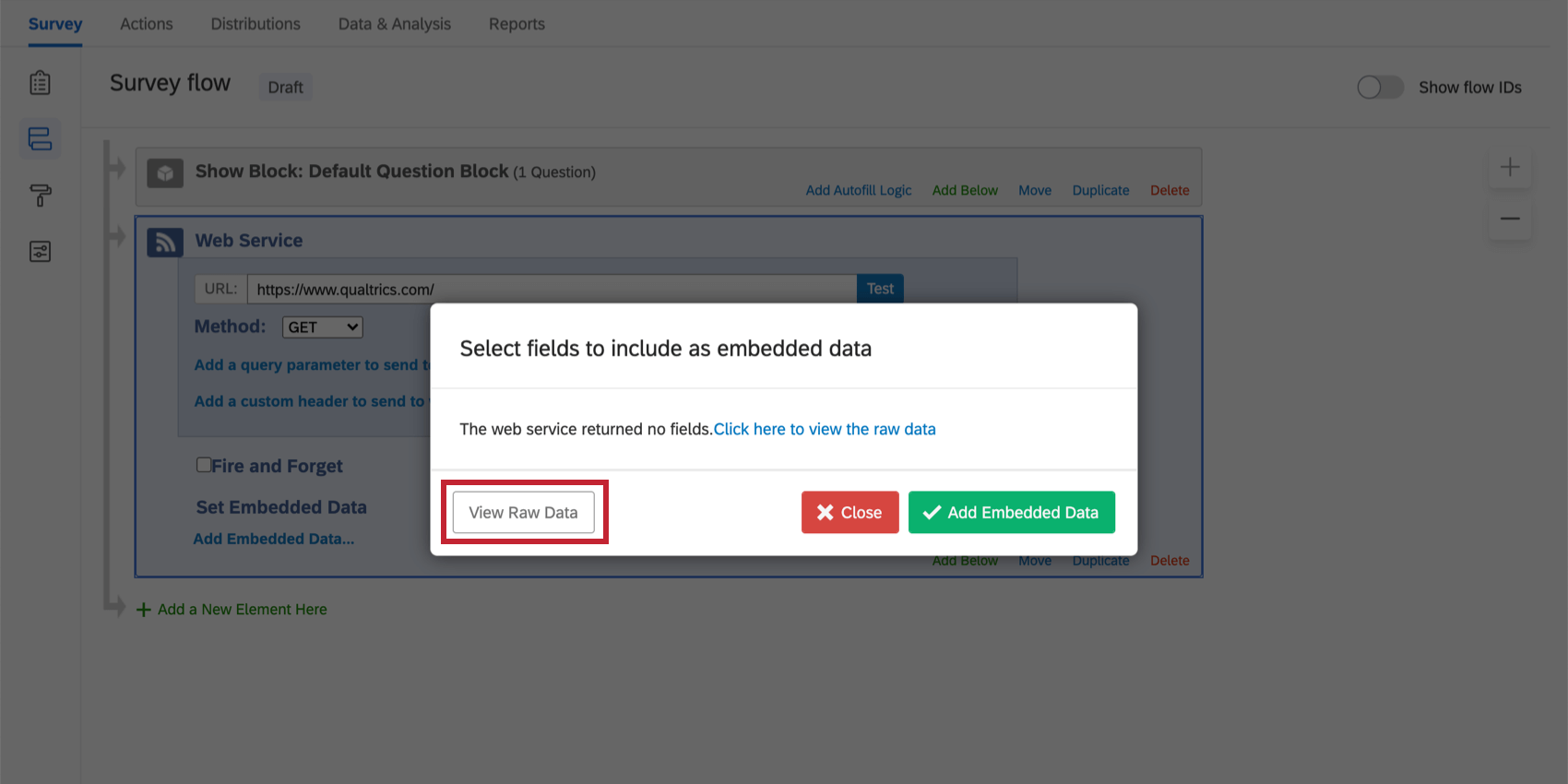Web-Service
Informationen zu Webdiensten
Manchmal möchten Sie komplexere Funktionen in Ihre Umfrage einbeziehen. Vielleicht möchten Sie die 10 wichtigsten Schlagzeilen einer Nachrichten-Website in Ihre Umfrage einbeziehen, oder Sie möchten die Verteilung einer zweiten Umfrage automatisieren, die den Befragten einer ersten Umfrage genau 2 Stunden später per E-Mail zugeschickt wird. A Web-Service ermöglicht es Ihnen, dies zu tun, indem Sie Anfragen an eine bestimmte URL stellen.
Web-Service hinzufügen
- Klicken Sie beim Bearbeiten Ihrer Umfrage in der linken Navigationsleiste auf das Symbol Umfragenverlauf.
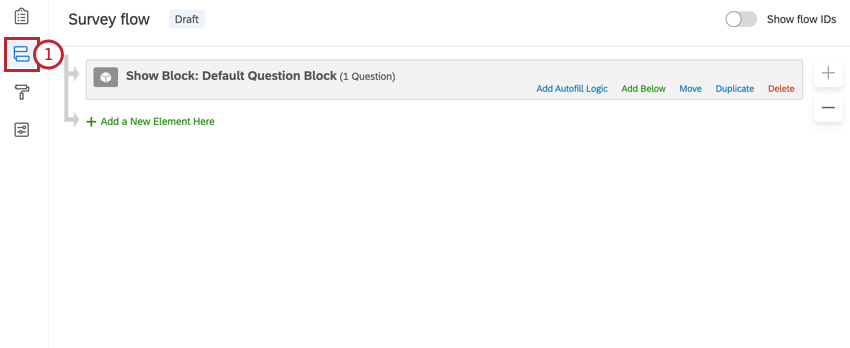
- Klicken Sie auf Unterhalb hinzufügen oder Neues Element hier hinzufügen.
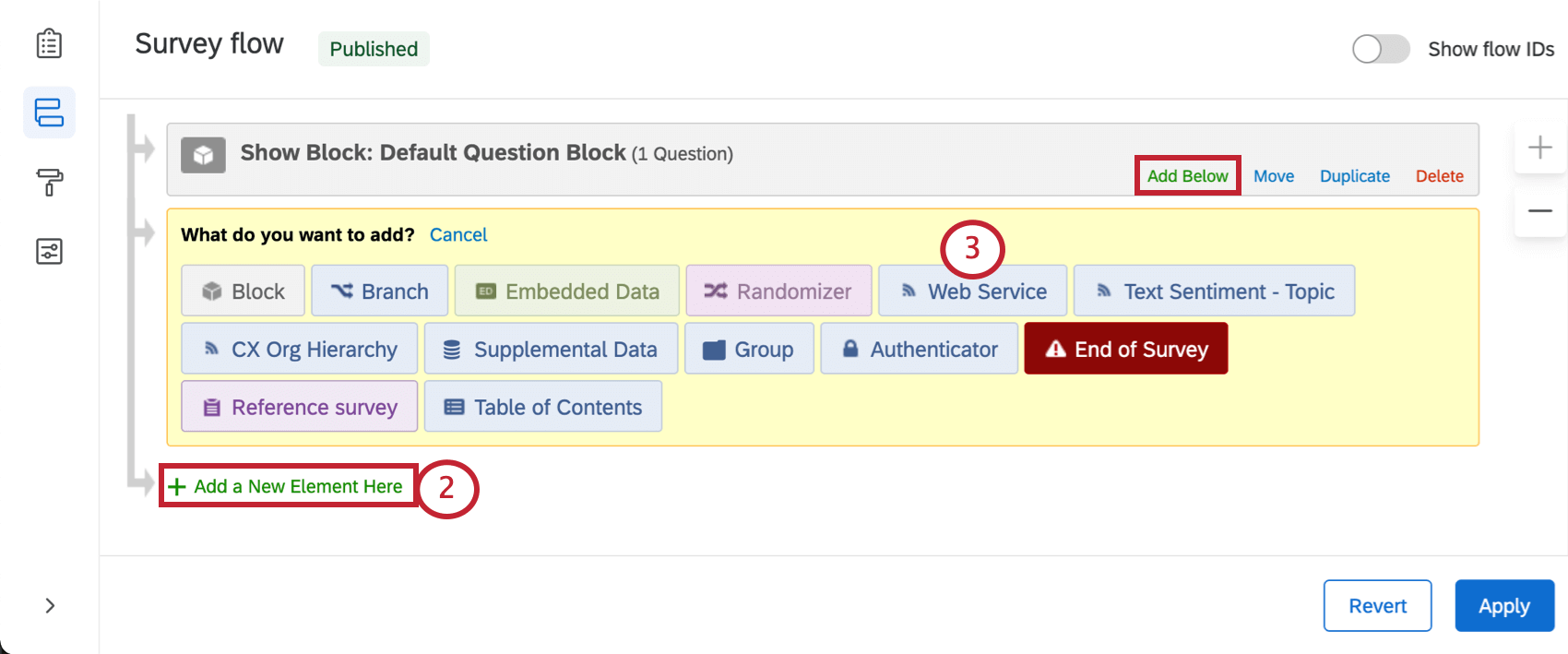
- Auswählen Web-Service.
- In der URL die URL Ihres externen Web-Service ein.
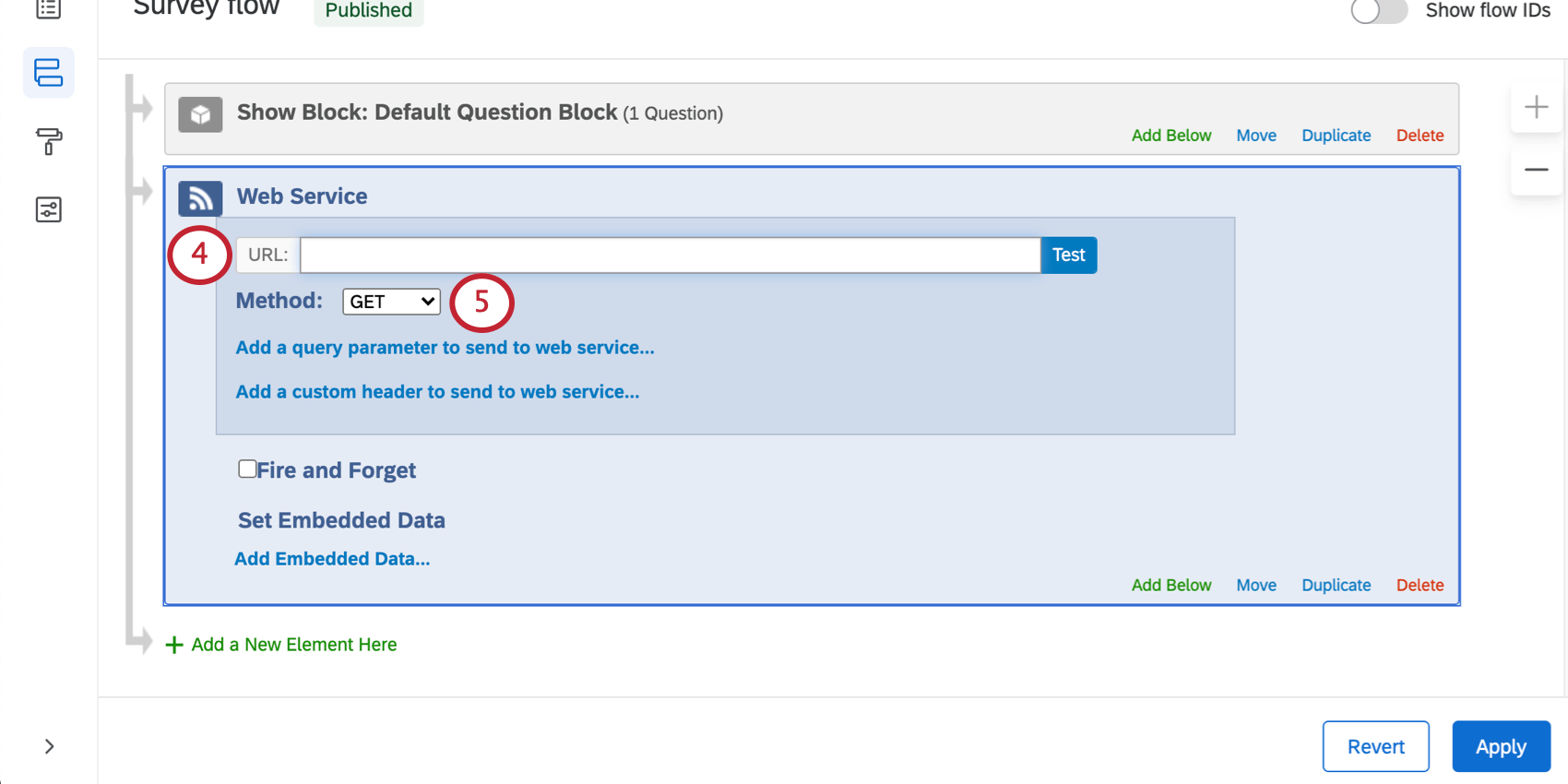 Tipp: Sie können Folgendes verwenden: dynamischer Text um Umfrage an Ihre URL über Abfragezeichenfolgen.
Tipp: Sie können Folgendes verwenden: dynamischer Text um Umfrage an Ihre URL über Abfragezeichenfolgen. - Wählen Sie eine Methode für Ihren Web-Service. Weitere Informationen zu den verschiedenen Methoden finden Sie im folgenden Abschnitt.
Methoden
Mit unserer Funktion können Sie aus einer Reihe von Methoden , um Informationen von der von Ihnen angegebenen URL anzufordern.
| Methodentyp | Aktion | Beispiel |
| GET | Der Webdienst geht zur URL und ruft Informationen ab. | Rufen Sie Informationen zu einem Mitglied Ihrer Kontaktliste. Siehe Kontakt abrufen API für weitere Details. |
| POST | Wechseln Sie zur URL, und sichern Sie dort die Informationen. | Bibliothek erstellen. |
| PUT | Aktualisieren oder ersetzen Sie vorhandene Informationen. | Ändern Sie einen Benutzernamen. Dies ist eins der Dinge, die Sie mit dem Benutzer aktualisieren aufrufen. |
| PATCH | Aktualisieren oder ersetzen Sie vorhandene Informationen. Ähnlich wie PUT. Während unser Web-Service diese Methode bietet, verwendet unser API keine PATCH-Aufrufe. | Ändern Sie die auf Ihrem Server gespeicherten Daten. |
| LÖSCHEN | Entfernen Sie die Informationen. | Grafik löschen aus Ihrer Bibliothek. |
Wenn Sie unsere API verwenden, Dokumentation zeigt Ihnen, welche Methode Sie verwenden sollen, wie im Screenshot unten angegeben.
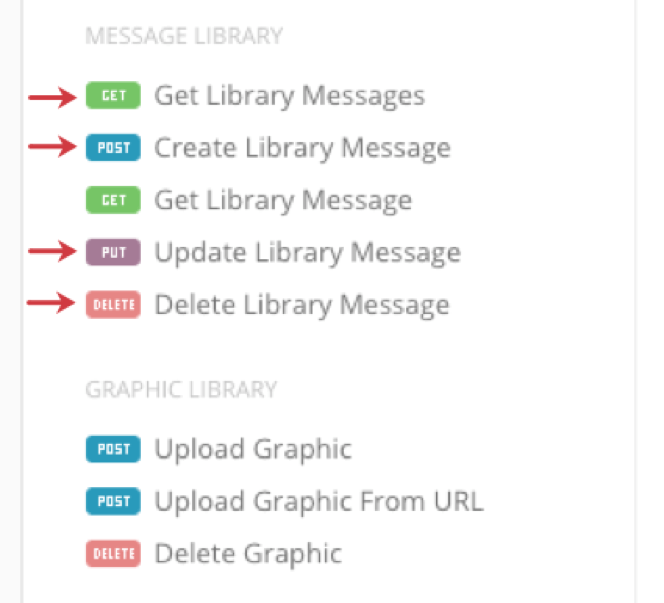
Hinzufügen von Berechtigungsnachweisen zu einem Webdienst
Als optionalen Schritt können Sie dem Webservice Ihres Umfragenverlaufs Autoritätsnachweise hinzufügen. Die Webdienste des Umfragenverlaufs sind mit den Methoden Basic, API Key und OAuth 2.0 kompatibel und können Anmeldeinformationen mit Webdiensten in Workflows gemeinsam nutzen.
Berechtigungsnachweise festlegen
- Klicken Sie auf Anmeldeinformationen auswählen.
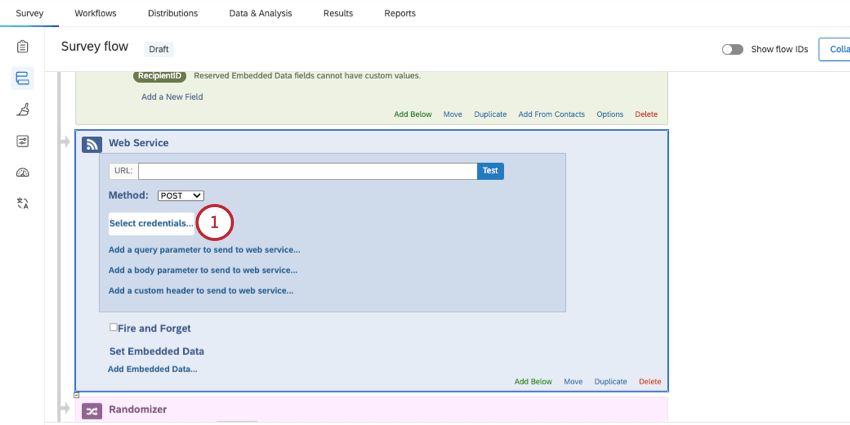
- Sie können aus einem bestehenden Satz von Anmeldedaten wählen oder auf Benutzerkonto hinzufügen klicken.
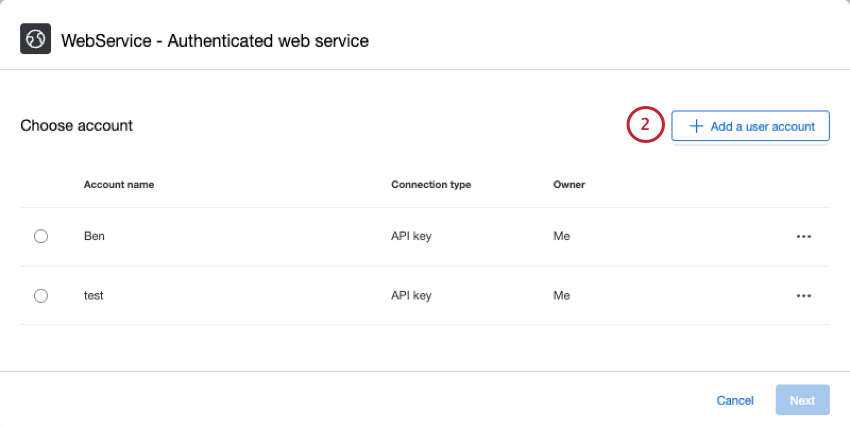 TIPP: Zu den Benutzerkonten, die Sie in diesem Fenster sehen, können solche gehören, die für Webdienste in Workflows erstellt wurden, oder solche, die von ADMINISTRATOREN:IN für die gesamte Organisation eingerichtet wurden.
TIPP: Zu den Benutzerkonten, die Sie in diesem Fenster sehen, können solche gehören, die für Webdienste in Workflows erstellt wurden, oder solche, die von ADMINISTRATOREN:IN für die gesamte Organisation eingerichtet wurden. - Geben Sie einen Namen an, mit dem Sie später Ihren Ausweis identifizieren können.
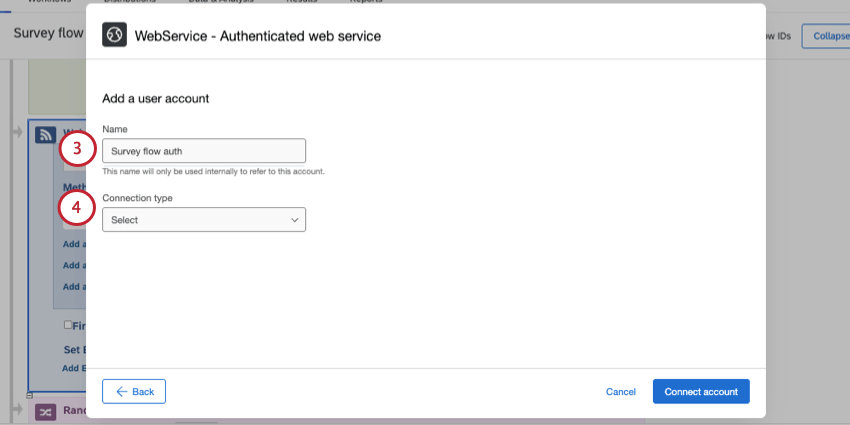
- Wählen Sie den Verbindungstyp aus:
- Basic: Geben Sie einen Benutzernamen und ein Passwort an.
- API-Schlüssel: Verwenden Sie einen eindeutigen Authentifizierer, um sich bei einer API zu authentifizieren.
- OAuth: Autorisieren Sie den Zugriff Dritter auf Ihre Serverressourcen, ohne Ihre Anmeldedaten weiterzugeben.
- Richten Sie den von Ihnen gewählten Berechtigungsnachweis ein , indem Sie den Schritten auf dieser verlinkten Seite folgen.
- Entscheiden Sie, ob Sie mTLS verwenden wollen. Mehr erfahren Sie auf der verlinkten Seite.
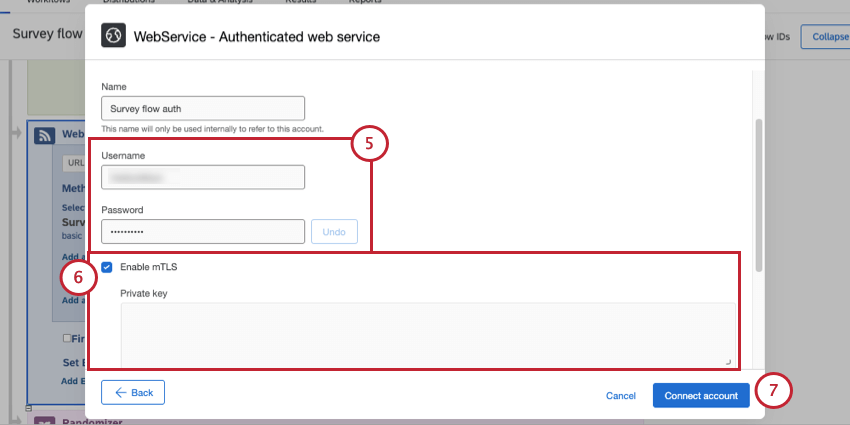
- Klicken Sie auf Benutzerkonto verbinden .
- Klicken Sie auf Weiter.
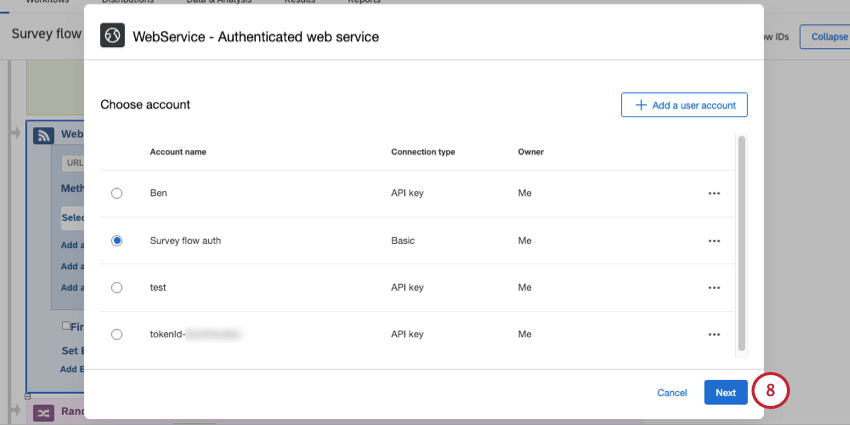
- Ihre Anmeldedaten werden in Ihrem Webdienst angezeigt.
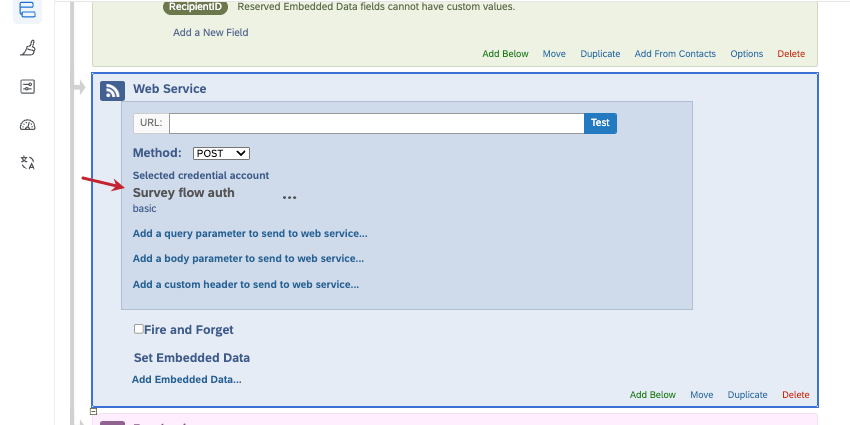
Konfigurieren der Berechtigungsnachweisparameter
Sie können einstellen, wo Ihre Anmeldedaten in die Anfrage eingefügt werden, zusätzlich zu den Parametern Name und Vorlage.
- Klicken Sie auf die 3 Punkte weiter neben den Anmeldeinformationen.
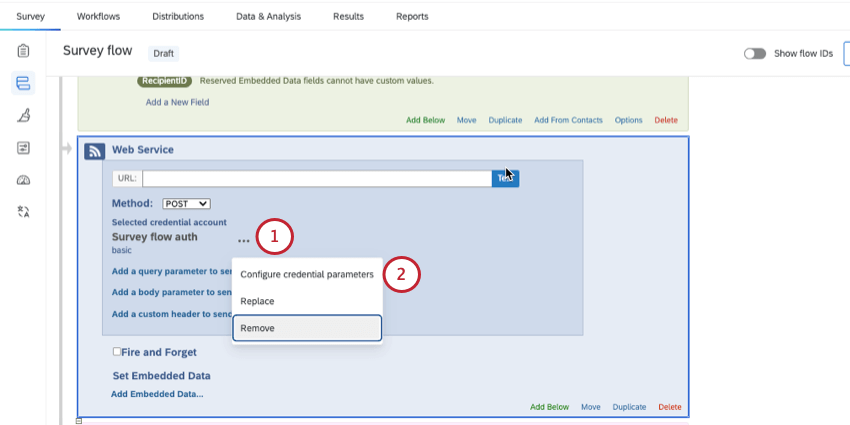
- Wählen Sie Zugangsdatenparameter konfigurieren.
- Wählen Sie unter Parameterformat aus, an welcher Stelle der Anfrage die Anmeldeinformationen übergeben werden sollen:
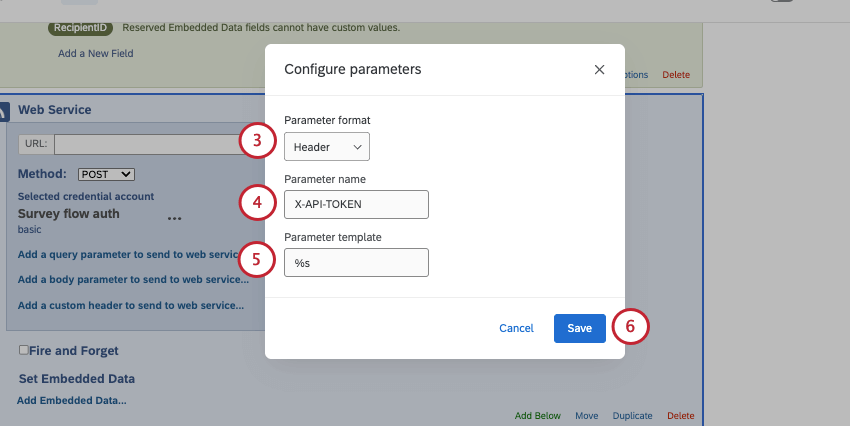
- Header
- Abfrage
- Text
- Geben Sie den Parameternamen an.
- Geben Sie die Parametervorlage ein.
- Klicken Sie auf Speichern.
Ersetzen und Entfernen von Berechtigungsnachweisen
Klicken Sie auf die 3 Punkte weiter neben Ihren Anmeldedaten, um die folgenden Optionen zu erhalten:
- Konfigurieren Sie die Parameter der Anmeldeinformationen: Wie oben beschrieben.
- Ersetzen: Wählen Sie einen anderen Satz gespeicherter Anmeldedaten aus oder fügen Sie ihn dem Webdienst hinzu.
- Entfernen: Löscht die Anmeldedaten aus dem Webdienst. So schalten Sie den Webdienst von autorisiert auf nicht autorisiert um.
Führende Benutzerkonten
Im Fenster BENUTZERKONTO können Sie Benutzerkonten (individuelle Zugangsdaten) verwalten, indem Sie auf die 3 Punkte klicken. Folgende Optionen sind verfügbar:
- Konto umbenennen
- Zugriff verwalten
- Benutzerkonto entfernen
- Benutzerkonto bearbeiten (Ändern Sie die Einrichtung der Anmeldeinformationen, z. B. die Art der Autorisierung)
Einige Optionen sind möglicherweise nicht verfügbar. Wenn Sie zum Beispiel kein Benutzerkonto erstellt haben, können Sie es möglicherweise nicht löschen. Wenn Sie kein ADMINISTRATION-Administrator sind, können Sie den Benutzerzugang zu den Benutzerkonten nicht verwalten.
Verwaltung von Berechtigungsnachweisen als Manager:in
ADMINISTRATOREN:INSTANZEN können Anmeldedaten für Webdienste erstellen und kontrollieren, welche Benutzer in der gesamten Organisation diese verwenden dürfen.
Mehr erfahren Sie unter Administration von Erweiterungen. Die Erweiterung heißt WebService und enthält keine Leerzeichen.
Parameter
Derzeit gibt es 3 Arten von Parameter können Sie an Ihre Anforderung anhängen.
- Abfrageparameter: Anstatt eine Query-String Fügen Sie am Ende Ihrer URL Ihre Abfrageparameter hier ein.
- Textparameter: Dieser Parameter ist für GET- oder DELETE-Anforderungen nicht verfügbar. It gibt 2 Formatierungsoptionen:
- application/x-www-form-urlencoded: Anstatt Ihre Body-Parameter in den angegebenen Bereich des Webdienstes einzugeben, fügen Sie sie als Query-String am Ende der angegebenen URL ein.
- json: Geben Sie die einzelnen Parameter Ihres Anfragekörpers ein und achten Sie darauf, den Typ und den Wert anzugeben. Bei verschachtelten Parametern wie Arrays und Objekten können Sie die Schlüssel entweder in Punktnotation eingeben oder die Werte direkt als JSON eingeben:
- Benutzerdefinierte Kopfzeile: URL hier einfügen.
Tipp: Authentifizierungs-URLs sollten dem benutzerdefinierten Header hinzugefügt werden.
Wenn Sie unsere API verwenden, Dokumentation gibt an, welche Art von Parametern enthalten sein sollen. Das folgende Beispiel stellt zu setzende Body-Parameter bereit.
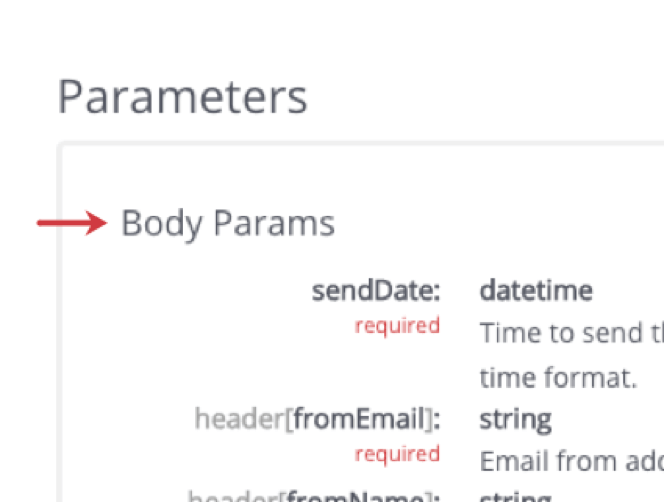
Parameter zu Ihrem Web-Service hinzufügen
- Wählen Sie eine der drei Fügen Sie einen Parameter hinzu, der an den Webdienst gesendet werden soll. Optionen, die im vorherigen Abschnitt angegeben sind. Im obigen Beispiel werden die Abfrageparameter angegeben.
- Geben Sie den Namen des Parameters in das Feld Parameter zu Web-Service auf der linken Seite.
- Geben Sie den entsprechenden Wert des Parameters in das Feld Wert auf der rechten Seite.
- Klicken Sie auf das Pluszeichen (+) rechts neben dem Parameter, um einen weiteren hinzuzufügen.
- Klicken Sie auf Übernehmen wenn Sie fertig sind.
Testen Ihrer Parameter
Nachdem Sie Ihre URL eingefügt und Ihre Parameter eingerichtet haben, können Sie Ihre URL testen, um zu sehen, welche Felder Sie abrufen können.
- Klicken Sie auf URL um zu sehen, welche Informationen Sie aus dem externen Web-Service abrufen können.
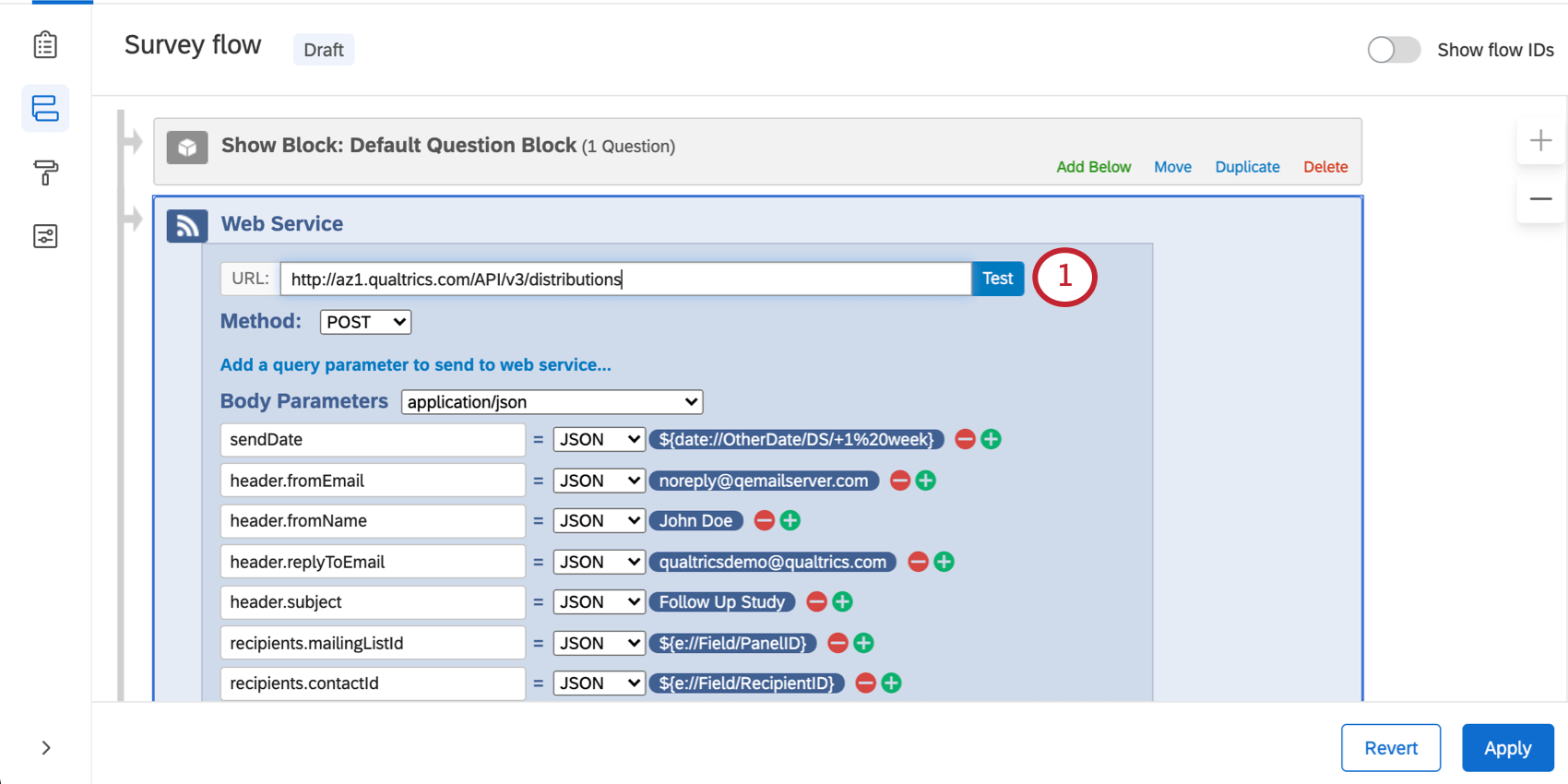
- Wählen Sie alle Felder aus, die Sie in Ihrer Umfrage verwenden oder aufzeichnen möchten. Der Feldname wird auf der linken Seite angezeigt, und ein entsprechender Beispielwert wird auf der rechten Seite angezeigt.
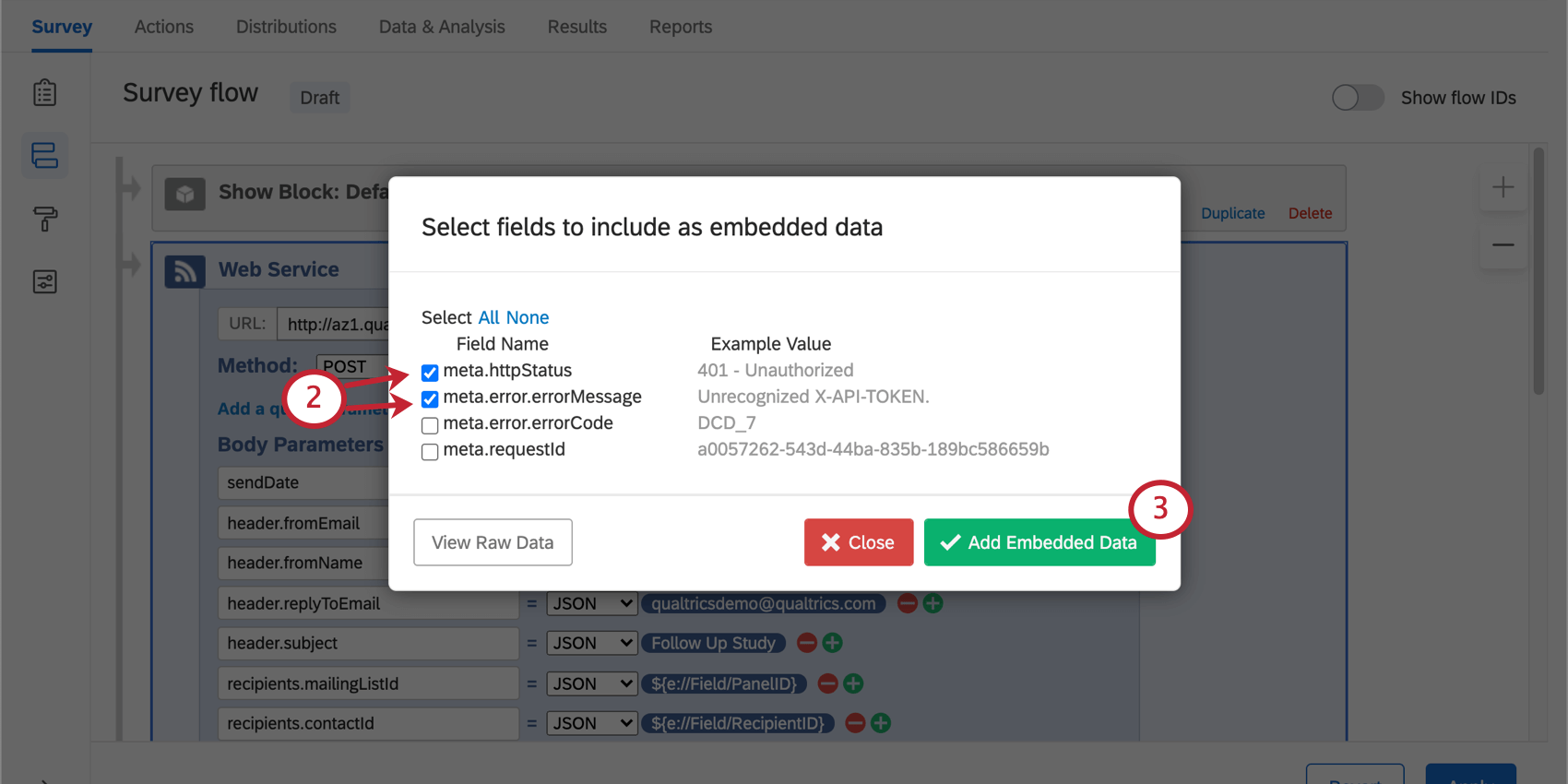
- Klicken Sie auf Eingebettete Daten hinzufügen um ausgewählte Felder zu Ihren Daten hinzuzufügen.
TIPP: Eingebettete Daten in einem Webdienst werden als Variablentyp“Textsatz” erfasst.Tipp: Sie können die eingebettete Daten ändern, die mit den Feldern Ihres Webdienstes verknüpft sind, unter Eingebettete Daten festlegen Spalte. Die eingebettete Daten befinden sich links von den Gleichheitszeichen (=)-Zeichen, gekennzeichnet durch ein grünes ED Symbol. Die rechte Seite sollte nicht geändert werden. Die Namen, die Sie auf der linken Seite festlegen, sind die Namen der Felder, wie sie in Ihren Daten angezeigt werden.
- Wenn Sie Feuer und Vergessen, Sie sichern keine der vom Web-Service-Aufruf zurückgegebenen Daten. Diese Funktion ist nützlich, wenn Sie die zurückgegebenen Daten nicht sichern müssen.
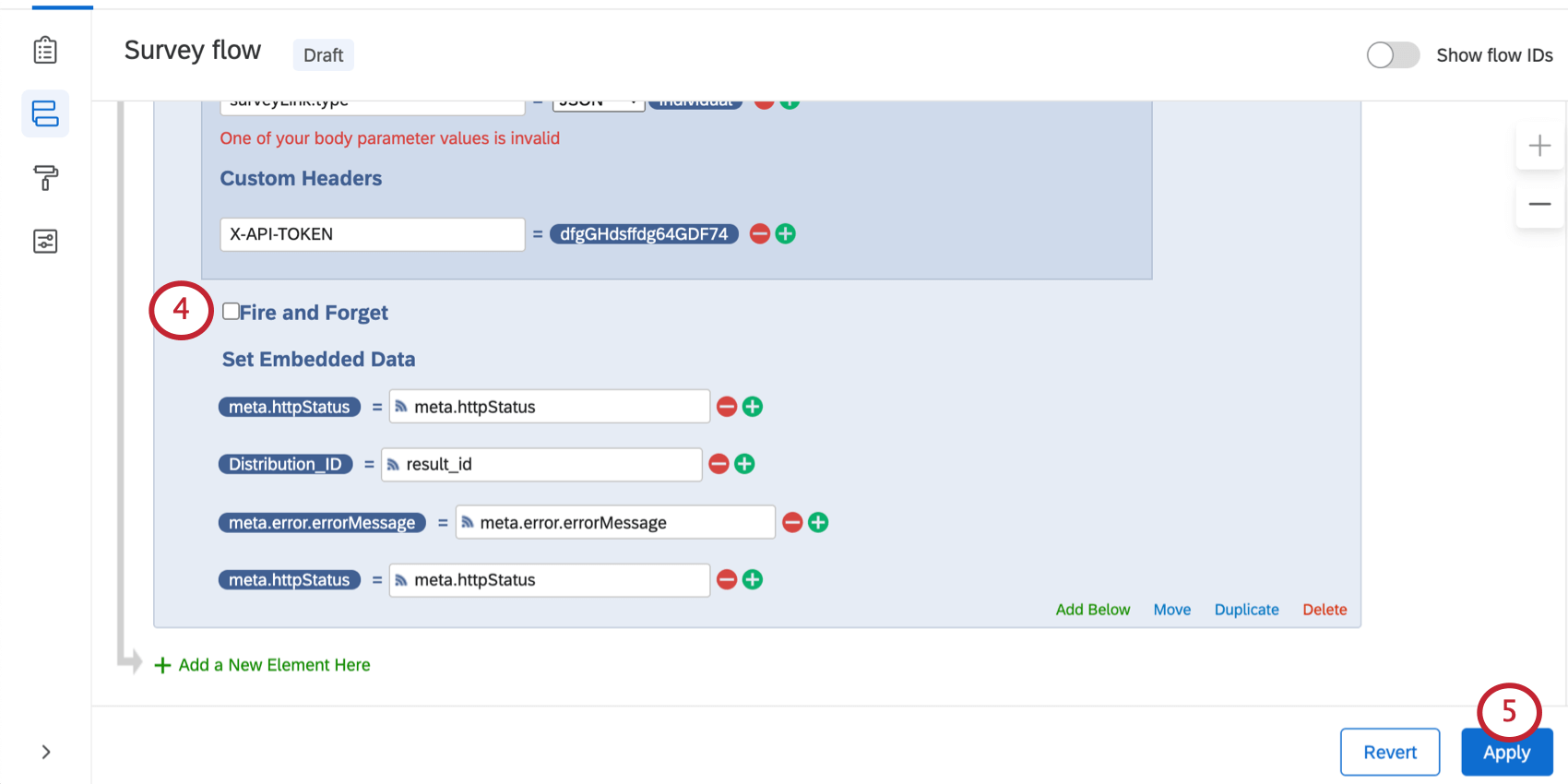 Tipp: Mit Feuer und Vergessen können Sie in Ihrer Umfrage eine Anfrage an einen Webdienst stellen, ohne auf eine Antwort warten zu müssen. Das bedeutet, dass Ihre Umfrageteilnehmer die vollständige Umfrage aufgrund des Webdiensts ohne Verzögerung abschließen können. Sie können diese Option verwenden, wenn die Verarbeitung einer Webdienstanforderung einige Zeit in Anspruch nimmt. Wir empfehlen jedoch, diese Funktion nur während des Tests zu verwenden, da sie das Speichern eingebettete Daten verhindert.
Tipp: Mit Feuer und Vergessen können Sie in Ihrer Umfrage eine Anfrage an einen Webdienst stellen, ohne auf eine Antwort warten zu müssen. Das bedeutet, dass Ihre Umfrageteilnehmer die vollständige Umfrage aufgrund des Webdiensts ohne Verzögerung abschließen können. Sie können diese Option verwenden, wenn die Verarbeitung einer Webdienstanforderung einige Zeit in Anspruch nimmt. Wir empfehlen jedoch, diese Funktion nur während des Tests zu verwenden, da sie das Speichern eingebettete Daten verhindert. - Wenn Sie fertig sind, klicken Sie auf Übernehmen.
Korrektur von TLS
Ab dem 1. September 2021 schlagen Web-Service-Anforderungen mit Transport-Layer-Security-Fehlern (TLS) fehl. TLS macht Web-Requests über HTTPS (im Gegensatz zu Plain HTTP) sicher, verhindert, dass die Anforderungsdaten für Dritte sichtbar sind, und stellt sicher, dass die Anforderung an das richtige Ziel gesendet wird. Das Ignorieren von TLS beseitigt diese vorteile effektiv. Diese Änderung ist ein wichtiger Schritt in unseren kontinuierlichen Bemühungen, die Sicherheit der Qualtrics zu verbessern.
Um jeden TLS zu beheben, müssen Sie einen der folgenden Schritte ausführen:
- Beheben Sie den TLS. Aufgrund der Art der TLS kann unser Support-Team keine spezifische Anleitung dazu bereitstellen, aber Ihr Netzwerkadministrator weiß, wie der Fehler zu beheben ist.
- Ändern Sie die Webdienstanforderung des Flow-Elements so, dass sie über HTTP und nicht über HTTPS erfolgt. Sie können beispielsweise die URL „https://example.com“ in „http://example.com“ ändern. Wenn Sie sich für diesen Ansatz entscheiden, sollten Sie auch sicherstellen, dass die URL nicht zur URL umgeleitet wird.
Achtung: Beachten Sie, dass diese Vorgehensweise dazu führt, dass die Web-Service-Anforderungsdaten unverschlüsselt übertragen werden.
Sie können überprüfen, ob Ihr Web-Service-Element für diese Änderung bereit ist, indem Sie die Test-Button weiter dem URL im Ablaufelement. Beim Anzeigen der Rohdaten im resultierenden Fenster, auch unten angezeigt, sollte kein Fehler angezeigt werden.
Arten von Projekten, in denen diese Funktion verfügbar ist
Solange Sie im Rahmen Ihrer Lizenz Zugriff auf Webdienste haben, können Sie jedem Umfragenverlauf jeder Art von Projekt einen Webdienst hinzufügen. Dazu gehören: